Sådan bruger du appen Filer på iPhone eller iPad som en professionel
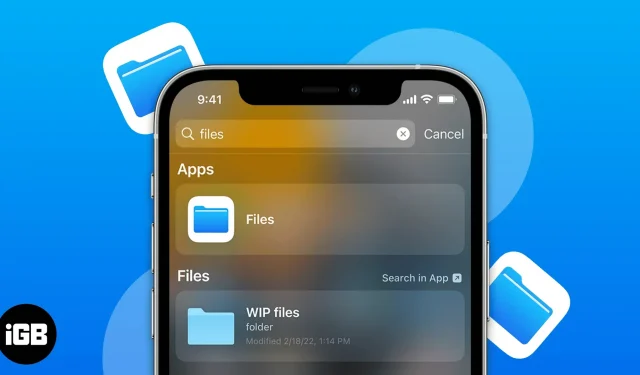
Filer-appen er den oprindelige filhåndtering på iPhone og iPad. Men da det er Apple, har de sørget for, at denne app skiller sig ud fra mængden ved at yde support til tredjeparts cloud storage-apps som Google Drive, Dropbox osv. Så bortset fra det, hvad kan du gøre med appen Filer? Nå, svaret på det spørgsmål er i denne guide. Så start appen Filer på din iPhone eller iPad, og slutt dig til os, mens vi udforsker alle appens funktioner, og hvordan du bruger dem.
Du kan få adgang til følgende filer fra appen Filer
Her er de filer, du vil kunne få adgang til fra appen Filer:
- Filer på iPhone, iPad eller iPod touch.
- Pages, Numbers og Keynote-dokumenter på iCloud Drive.
- Filer fra andre skytjenester og apps såsom Dropbox, OneDrive, Adobe Creative Cloud, Google Drive og mere.
Det kan komme som en overraskelse for dig, men appen Filer understøtter ikke iPhone Photo Library. Vi har nævnt trinene til dette i et af de følgende afsnit.
Aktiver adgang til tredjepartsapps i Filer
Som standard har appen Filer ikke adgang til bestemte filformater på din iPhone. Jeg tror, at Apple har taget beskyttelse af brugernes privatliv for seriøst. Så for at få adgang til filerne i disse applikationer skal du:
- Åbn appen Filer på din iPhone.
- Klik på Gennemse. For at sikre dig, at du er på hovedsiden for ‘Oversigt’, skal du klikke på ‘Oversigt’ igen.
- Vælg ikonet med tre prikker i øverste højre hjørne.
- Klik nu på “Rediger”.
- Tænd for de apps, du vil give adgang til, og klik på Udført.
Tjek filer, der er gemt lokalt på iPhone eller iPad
Da hovedformålet med appen Filer er at se dokumenter på din iPhone eller iPad, er det sådan, du kan se filer på din iPhone:
- Åbn Filer, og klik på Gennemse.
- Klik derefter på “På min telefon”.
Hvis du ikke kan se indstillingen På min iPhone, skal du følge trinene ovenfor og aktivere På denne iPhone.
Gem elementer i appen Filer
Du kan også bruge appen Filer til at gemme filer på din iPhone og derefter få adgang til dem. Her er hvordan du kan gøre det.
Gem filer på iPhone eller iPad
Lad os sige, at du ser et interessant billede i Safari, eller du vil gemme et dokument på din iPhone. Hvordan kan du gemme det i filer? Det er ret nemt, hvis du følger disse trin:
- Klik på knappen Del.
- Vælg Gem til filer.
- Vælg en placering, og klik på Gem.
Gemmer billeder fra Fotos-appen til Filer
- Åbn det billede, du vil dele.
- Klik på knappen Del.
- Rul ned og klik på Gem til filer.
- Vælg en placering, og klik på Gem.
Tilslut eksterne enheder til appen Filer
Ud over at få adgang til filer fra iPhone og cloud storage, kan appen Filer også læse eksterne enheder. Alt du skal gøre er at forbinde dine eksterne enheder til din iPhone eller iPad, og så vil du se dem i sektionen Placeringer i appen Filer.
Opret nye mapper
Du kan også oprette mapper i appen og derefter flytte rundt på dem. For dem, der spekulerer på, hvordan man opretter mapper på iPhone, her er, hvordan man gør det.
- Start appen Filer, og klik på Gennemse. Sørg for, at du er på hovedsiden “Oversigt” ved at klikke igen.
- Åbn derefter iCloud Drive eller På min iPhone.
- Tryk nu og hold på et tomt område. En kontekstmenu vises.
- Klik på Ny mappe.
- Navngiv mappen, og klik på Udfør.
Du kan også klikke på de tre prikker øverst og vælge “Ny mappe” for at oprette en.
Flyt dokumenter
- Åbn den mappe, du vil flytte fra.
- Tryk og hold på den fil, du vil flytte.
- Vælg Flyt.
- Vælg en placering, og klik på Flyt. Hvis du flytter en fil fra iCloud til “På min iPhone”, vil den “Kopiere”.
Sådan bruger du træk og slip til at flytte filer
En anden fantastisk funktion ved appen Filer er træk-og-slip-funktionen. Alt du skal gøre er at trykke og holde på filen, indtil den rejser sig. Tryk derefter på og hold igen, og træk derefter til det sted, hvor du vil gemme filen.
Flyt flere dokumenter på én gang til appen Filer manuelt
- Åbn appen Filer → Gennemse.
- Naviger til det sted, hvor du vil flytte filerne fra.
- Klik på de tre prikker i øverste højre hjørne og klik på “Vælg”.
- Vælg nu de filer, der skal flyttes.
- Tryk og hold på en fil, og vælg Flyt (x) elementer.
- Naviger til en placering, og klik på Flyt. Hvis du flytter fra iCloud til På min iPhone, vil det være Kopier.
Opret en dublet
- Åbn appen Filer.
- Klik på Gennemse.
- Naviger til det sted, hvor den ønskede fil er placeret.
- Tryk og hold på den fil, du vil kopiere.
- Vælg Dupliker.
En anden fil vil blive oprettet med samme navn, bortset fra at den vil have et nummer ud for sig for at angive, at det er en kopi af den originale fil.
Dupliker flere dokumenter på samme tid
- Åbn Filer → Gennemse → det sted, hvor de filer, du vil duplikere, er placeret.
- Tryk på de tre prikker i øverste højre hjørne, og vælg Vælg.
- Vælg derefter alle de filer, du vil duplikere.
- Tryk på ikonet med fire firkanter med et plus nederst.
Duplikerede filer vil blive oprettet for de valgte filer. Disse filer vil have ordet “2” i slutningen af filnavnet. (Filnavnet afhænger af, hvor mange gange du har duplikeret.)
Find filer eller mapper i appen Filer
Det vil ikke være nemt at finde den rigtige fil, hvis der er mange af dem. Så her er, hvordan du kan søge i appen Filer:
- Åbn appen Filer.
- Tryk på søgefeltet øverst.
- Indtast nu dit søgeord og klik på “Søg”.
Opret favoritter mappe
Hvis du har mange filer på din iPhone, er det bedst at markere de vigtige som favoritter, så du ikke behøver at kigge dig omkring eller endda lede efter dem, næste gang du skal bruge dem. Sådan kan du markere filer som favoritter i appen Filer:
- Åbn appen Filer → Gennemse.
- Vælg den placering, hvor mappen er placeret.
- Tryk og hold på den mappe, du vil markere som favorit.
- Vælg Favoritter.
Det er alt! Du vil nu se den valgte mappe under Favoritter på siden Gennemse.
Fjern mapper fra favoritter
Ingen kan være nogens favorit hver dag. Det samme gælder de mapper, som du har markeret som favoritter. Det er tid til at fjerne dem fra din favoritliste. Sådan gør du:
- Åbn filer.
- Klik på Browser.
- I sektionen Foretrukne skal du stryge på den mappe, du vil slette. Klik derefter på Fjern. Du kan stryge til venstre fra den ene ende til den anden for at fjerne den direkte.
Du kan også trykke og holde på en mappe. Vælg Fjern for at fjerne dem fra favoritter.
Se nyligt brugte filer
- Åbn appen Filer.
- Klik på Seneste.
Herfra kan du se de seneste filer, du har fået adgang til via appen Filer. Du kan arrangere visningen ved at klikke på de fire firkanter øverst og vælge den mulighed, du ønsker.
Del dokumenter eller mapper fra appen Filer
- Åbn Filer → Gennemse → det sted, hvor filen er delt.
- Tryk og hold på et dokument.
- Tryk på Del.
- Vælg en indstilling på det generelle ark.
For at dele flere dokumenter og mapper i appen Filer skal du trykke på de tre prikker og vælge Vælg. Vælg derefter alle filer, klik på del-knappen og vælg, hvordan du vil dele filen.
- Åbn Filer → Gennemse → placeringen af den fil, du vil tilføje et tag til.
- Tryk og hold på en fil, og vælg Tags.
- Vælg en farveetiket, eller klik på Tilføj ny etiket.
- Klik på Udført.
- Åbn det sted, hvor filerne er placeret.
- Tryk på de tre prikker i øverste højre hjørne.
- Vælg nu “Vælg” og vælg de filer, du vil tilføje tags til.
- Klik nu på de tre prikker i nederste højre hjørne og vælg “Tag”. Du kan også trykke og holde på en af filerne og vælge Tag.
For at finde mærkede filer skal du gå til Gennemse og trykke på det tag, du føjede til filen, og du vil se det der.
Konfigurer tags i appen Filer
Ud over at tilføje tags kan du også tilpasse tags for disse applikationer. Fordi dette kræver en del forklaring, har vi sammensat en detaljeret guide til, hvordan du opsætter tags i appen Filer. Her har vi nævnt, hvordan du kan tilføje, fjerne eller endda ændre tags i appen Filer.
Slet dokument
- Åbn Filer → Gennemse → Filplacering
- Tryk og hold på en fil → vælg Slet.
Sådan sletter du filer permanent:
- Gå til Oversigt → Slettet for nylig.
- Tryk og hold på en fil, og vælg Slet nu.
- Bekræft ved at vælge Slet.
Slet flere dokumenter
- Åbn Filer → Gennemse fanen → en placering, hvor du har flere filer at slette.
- Klik på de tre prikker i øverste højre hjørne og klik på “Vælg”.
- Vælg nu filer.
- Tryk på sletteikonet i nederste række.
Sådan slettes flere filer permanent:
- Åbn Filer, og klik på Gennemse.
- Klik på “Slettet for nylig” under “Placeringer”.
- Tryk nu på filen og hold den nede, og vælg derefter Slet.
- Bekræft ved at vælge Slet.
Gendan nyligt slettede elementer i appen Filer
Lad os se det i øjnene, livet er et rod, og vi vil ikke være i stand til at genvinde øjeblikke med mennesker, der er væk for altid. Men i det mindste kan du gendanne slettede dokumenter fra appen Filer. Sådan gør du:
- Åbn Filer, og klik på Gennemse.
- Klik på “Slettet for nylig” under “Placeringer”.
- Tryk nu på og hold på filen og vælg derefter “Gendan”.
Gendan flere elementer
- Åbn Filer, og klik på Gennemse → Slettet for nylig.
- Tryk på de tre prikker i øverste højre hjørne.
- Klik nu på “Vælg” og vælg filer.
- Klik derefter på Gendan.
Brug farve- eller tegneværktøjerne i appen Filer
Du kan bruge markeringsværktøjer til bestemte filtyper i appen Filer til at farve og tegne. For eksempel kan du tilføje billedtekst, tekst, forstørrelsesglas, skitse, tegne på billeder og PDF-filer. For det:
- Åbn appen Filer, og åbn filen.
- Tryk på det runde blyantikon nederst til højre.
- Vælg det værktøj, du ønsker, og du kan gøre, hvad du vil med det.
- Klik derefter på “Udfør” for at fuldføre.
Zip og unzip filer på iPhone
Det er nemt at zippe og udpakke filer i appen Filer. Du kan læse mere om det her med relaterede skærmbilleder. Men vær opmærksom på, at appen Filer ikke vil være i stand til at åbne adgangskodebeskyttede og krypterede filer.
Brug tastaturgenveje i appen Filer
Du kan hurtigt fuldføre dine opgaver med tastaturgenveje, hvis du har tilsluttet et fysisk tastatur til din enhed. Se vores guide for at lære, hvordan du bruger tastaturgenveje i appen Filer på iPad.
Det er alt!
Åh! Det har været en lang tur, ikke? Men alligevel håber jeg, at du ved hjælp af denne detaljerede guide vil være i stand til at forstå alle de funktioner, du kan bruge i appen Filer. Hvis du stadig har nogen tvivl eller spørgsmål, så lad mig det vide i kommentarerne.



Skriv et svar